2.H Active Directory
Unter Active Diretcory kann eine Verbindung zur Ihrer Domäne konfiguriert werden.
Der Anmeldeprozess über eine AD-Infrastruktur ermöglicht dem Nutzer folgende Vorteile:
- Passwortwechsel vor dem Sitzungsaufbau
- Zuweisung benutzerspezifischer Profile in Kombination mit TCMS
- Single Sign On - Durchreichen der Anmeldeinformationen zu mehreren Verbindungen oder zum einbinden von Netzlaufwerken
Übersicht
Hier sehen Sie eine Übersicht über Ihre aktuell konfigurierten Domänen. Sie könne diese Bearbeiten oder Löschen.
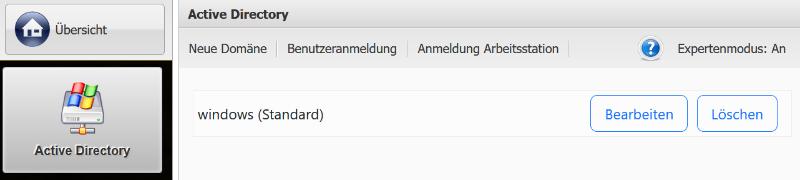
Abbildung Übersicht konfigurierter Domänen
Neue Domäne
Unter neue Domäne definieren Sie die Verbindung zu Ihrer Domäne
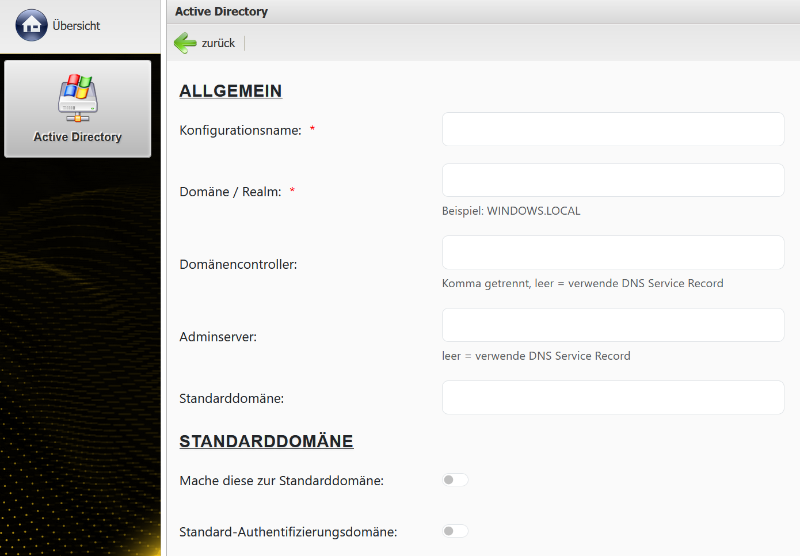
Abbildung Konfiguration neue Domäne RangeeOS
| Parameter | Bedeutung | Standard |
|---|---|---|
Allgemein | ||
| Konfigurationsname | ||
| Domäne / Realm | ||
| Domänencontroller | ||
| Adminserver | ||
| Standarddomäne | ||
Standarddomäne | ||
| Mache diese zur Standarddomäne | deaktiviert | |
| Standard-Authentifizierungsdomäne | deaktiviert | |
Benutzeranmeldung
An dieser Stelle wird konfiguriert wie sich das Anmeldefenster für die Active Direcotry Anmeldung verhalten soll.
| Parameter | Bedeutung | Standard |
|---|---|---|
Benutzeranmeldung | ||
| Domänenanmeldung beim Systemstart | Aktiviert eine vor den Start des Desktop geschaltete Anmeldung an der Domäne | deaktiviert |
| Nutze TCMS statt Kerberos für Authentifizierung | Mit dieser Option werden die Anmeldedaten nicht direkt an den Domänencontroller, sondern an einen konfigurierten TCMS Server gesendet. Dieser führt dann die Authentifzierung gegenüber der Domäne aus. | deaktiviert |
| Erlaube letztem Benutzer Anmeldung ohne Netzwerkverbindung | deaktiviert | |
| Passwort für SSO temporär zwischenspeichern | aktiviert | |
| Anzahl zu speichernder Benutzer | 1 | |
| * Löse UPN in kanonischen Namen auf | aktiviert | |
| * Ticket-Gültigkeitsdauer | 86400 | |
| * Erlaube schwache Verschlüsselungsmethoden | deaktiviert | |
| * Timeout für Authentifizierung über TCMS | 10 | |
AnmeldefensterHier können die im Anmeldefenster zur Verfüfung stehenden Funktionen und Schaltflächen konfiguriert werden. 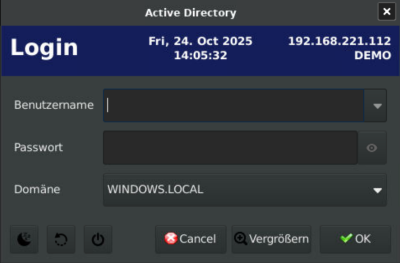 Abbildung Anmeldefenster Active Directory | ||
| Zeige Domänenauswahl | Ermöglicht es im Anmeldefenster zwischen verschiedenen konfigurierten Domänen zu wechseln. | aktiviert |
| Zeige Standbysymbol | Zeigt im Anmeldefenster die Option Standby an. | aktiviert |
| Zeige Neustartsymbol | Zeigt im Anmeldefenster die Option Neustarten an. | aktiviert |
| Zeige Herunterfahrensymbol | Zeigt im Anmeldefenster die Option Hertunerfahren an. | aktiviert |
| Hinweis beim Passwortwechsel | Diese Hinweise werden dem Benutzer bei einem Notwendigen Passwortwechsel angezeigt. | |
| URL für Passwortwechsel | Wenn konfiguriert, kann über den Anmeldedialog diese Webseite geöffnet werden. | |
| Benutze festgelegtes Passwort: | Mit dieser Option kann ein Passwort für die Domänenanmeldung vorkonfiguriert werden. Die Benutzer müssen dann nur noch einen Benutzernamen eingeben, | deaktiviert |
| Passwort | Das zu verwendende Passwort | |
Bypass-ZugangsdatenMit diesen Zugangsdaten kann die Domänenanmeldung übersprungen werden. | ||
| Bypass-Benutzername | ||
| Bypass-Passwort | ||
DesktopintegrationHier kann definiert werden welche Optionen bei einer aktiven Benutzeranmeldung zusätzlich zur Verfügung gestellt werden. | ||
| Netzlaufwerke beim Abmelden trennen | deaktiviert | |
| "Passwort ändern"-Symbol auf dem Desktop anzeigen | aktiviert | |
| Immer "Passwort ändern"-Symbol auf dem Desktop anzeigen | Zeigt das Password ändern Symbol auch ohne aktive Benutzeranmeldung auf dem Desktop an | deaktiviert |
| Sperrbildschirm-Symbol auf dem Desktop anzeigen | deaktiviert | |
| Abmelden-Symbol auf dem Desktop anzeigen | deaktiviert | |
| "Abmelden & Standby"-Symbol auf dem Desktop anzeigen | deaktiviert | |
| "Passwort ändern"-Symbol im Startmenü anzeigen | aktiviert | |
| Immer "Passwort ändern"-Symbol im Startmenü anzeigen | Zeigt das Password ändern Symbol auch ohne aktive Benutzeranmeldung auf dem Startmenü an | deaktiviert |
| Sperrbildschirm-Symbol im Startmenü anzeigen | deaktiviert | |
| Abmelden-Symbol im Startmenü anzeigen | deaktiviert | |
| "Abmelden & Standby"-Symbol im Startmenü anzeigen | deaktiviert | |
| Thin Client per STRG+ALT+ENTF sperren | deaktiviert | |
| Thin Client per STRG+ALT+ENTF (Numpad) sperren | deaktiviert | |
| Thin Client per WIN+L sperren | ||
Automatisches Herunterfahren im AnmeldefensterOptional kann der Client automatisch eine Aktion durchführen, wenn nach einer defineirten Zeitspanne kein Login erfolgt. | ||
| Computer nach ... Minuten neu starten, herunterfahren oder Standby versetzen (0 = nie, max = 1440) | 0 | |
| Herunterfahren Modus | Standby | |
DNS-Registrierung als AD-MitgliedWenn der Client als Mitglied zur Domäne hinzugefügt wurde, kann von sich aus ein DNS-Update anfordern. | ||
| * Automatisches DNS-Update | deaktiviert | |
| * Vorgegebene Benutzeranmeldeinformationen verwenden | deaktiviert | |
| * Benutzername für die DNS-Registrierung | ||
| * Passwort für die DNS-Registrierung | ||
| * Erzwinge sofortiges Update (einmalig) | deaktiviert | |
